Istnieje wiele plików rozszerzeń dostępnych dla platformy Windows, które obejmują kilka formatów plików, które faktycznie umożliwiają systemowi tworzenie lub otwieranie takiego pliku za pomocą odpowiedniej aplikacji lub programu. Na przykład, jeśli otworzysz plik rozszerzenia .docx w systemie Windows, poprosi system o uruchomienie z programem Microsoft Word. Jednym z nich jest również plik rozszerzenia OXPS. Nie wiesz, co to jest plik OXPS i jak go otworzyć w systemie Windows 10?
Tutaj udostępniliśmy przewodnik, który może Ci pomóc. Plik OpenXPS (OXPS) jest zasadniczo oparty na formacie XML Paper Specification (XPS), który został opracowany przez firmę Microsoft jako alternatywa dla formatu Enhanced Metafile (.EMF). Jednak OpenXPS jest formatem otwartym i nadal jest używany przez użytkowników systemu Windows bez żadnych problemów.
Należy pamiętać, że chociaż formaty plików XPS i OXPS są takie same, nie można po prostu zamienić tych rozszerzeń, aby zmienić ich charakter.
Co to jest plik OXPS?
OXPS jest również znany jako format Open XML Paper Specification (OpenXPS). Jest to domyślny plik dokumentu XPS dla systemu Windows, a pliki OXPS można tworzyć podczas drukowania do programu Microsoft XPS Document Writer za pomocą drukarki na komputerze. Aby być bardzo precyzyjnym, pliki OXPS mogą być często używane do listów, pocztówek, biuletynów, dokumentów biznesowych itp.
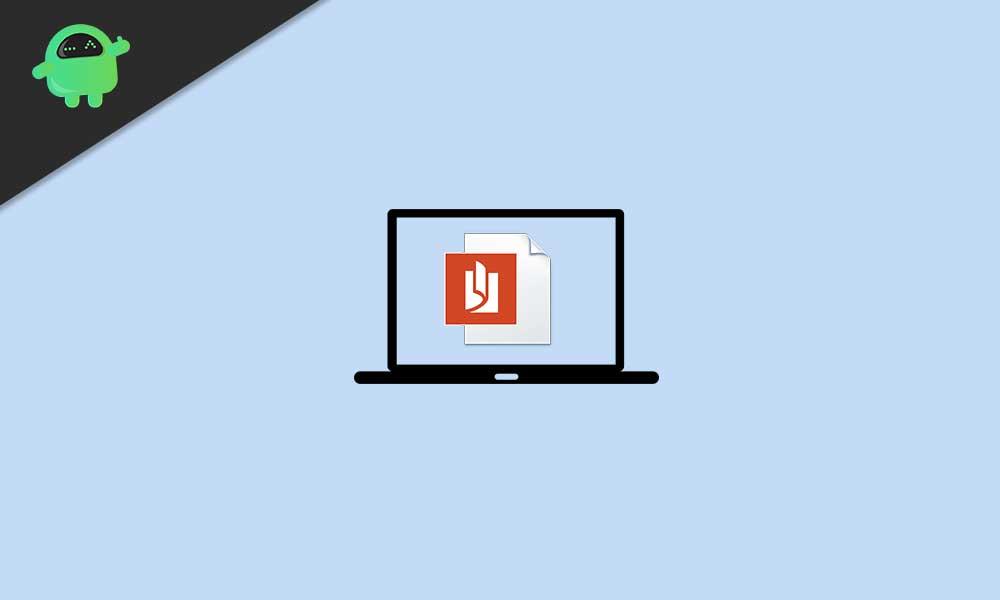
Jak otworzyć plik OXPS w systemie Windows 10?
Tak więc zainstalowanie przeglądarki XPS w systemie Windows 10 całkowicie wykona zadanie za Ciebie. Ale ten aplet nie jest obecnie fabrycznie instalowany w systemie Windows. Oznacza to, że będziesz musiał ręcznie zainstalować lub włączyć go, postępując zgodnie z niektórymi możliwymi metodami wymienionymi poniżej.
Reklamy
1. Użyj akcesoriów Windows
Zawsze dobrze jest ponownie sprawdzić, czy przeglądarka XPS Viewer jest już zainstalowana w systemie Windows 10, czy nie. Aby to zrobić:
- Kliknij na Menu Start > Typ Akcesoria do okien i kliknij, aby rozwinąć.
- Teraz wybierz Przeglądarka XPS (Jeśli możliwe).
Jeśli przeglądarka XPS nie jest dostępna, możesz zastosować następną metodę.
2.Użyj opcjonalnych funkcji ustawień aplikacji
Po drugie, możesz przejść do menu Ustawienia aplikacji, aby wyszukać go z opcji Funkcje opcjonalne. Aby to zrobić:
- Naciskać Okna + I klucze do otwarcia Ustawienia systemu Windows.
- Iść do Aplikacje > Kliknij Funkcje opcjonalne.
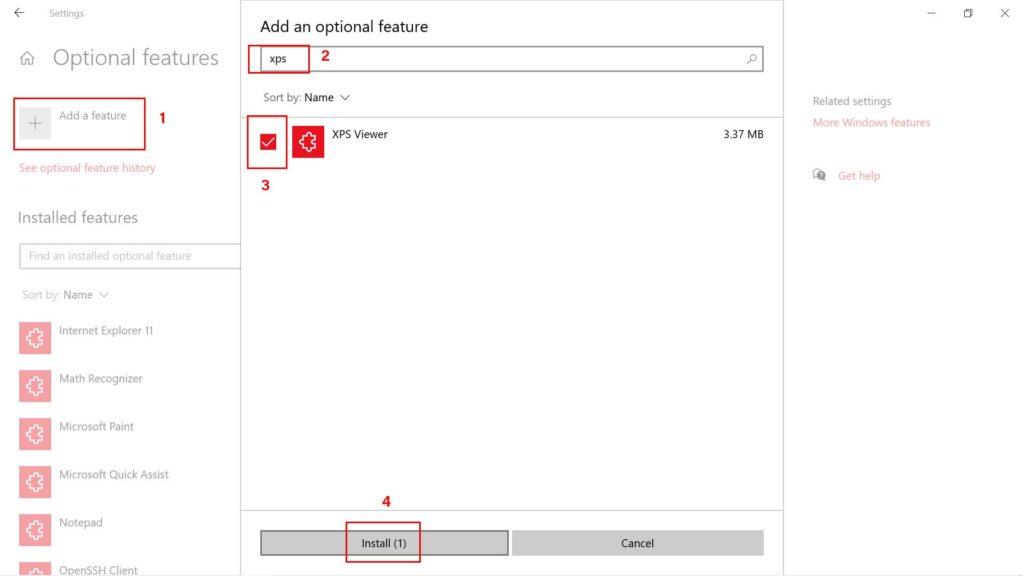
Reklamy
- Kliknij Dodaj funkcję > Typ Przeglądarka XPS w pasku wyszukiwania.
- Kliknij pole wyboru przeglądarki XPS, aby je zaznaczyć.
- Teraz kliknij zainstalować > Po zainstalowaniu zamknij okno ustawień.
- Uruchom ponownie komputer, aby zastosować zmiany.
3. Użyj wiersza polecenia
Jeśli jednak przeglądarka XPS nie jest dostępna lub nie możesz jej zainstalować, postępuj zgodnie z tą metodą, aby użyć wiersza polecenia programu PowerShell w celu zainstalowania przeglądarki XPS na komputerze. Aby to zrobić:
- Kliknij prawym przyciskiem myszy na Menu Start (logo Windows) w lewym dolnym rogu.
- Kiedyś Menu szybkiego dostępu pojawi się, kliknij Windows PowerShell (administrator).
- Jeśli pojawi się monit UAC (Kontrola konta użytkownika), kliknij TAk na to pozwolić.
- Teraz wpisz następujące polecenie i naciśnij Wchodzić aby go wykonać:
Get-WindowsCapability-Online |? {$_.Name -jak "*XPS*" -i $_.State -eq "NotPresent"} | Dodaj-WindowsCapability-Online
- Niech proces się zakończy. Po zakończeniu uruchom ponownie komputer.
- Na koniec spróbuj uruchomić przeglądarkę XPS Viewer z akcesoriów Windows.
4. Użyj polecenia DISM, aby zainstalować przeglądarkę XPS
- Kliknij na Menu Start > Typ cmd.
- Kliknij prawym przyciskiem myszy na Wiersz polecenia z wyników wyszukiwania.
- Wybierz Uruchom jako administrator > Jeśli zostaniesz o to poproszony przez UAC, kliknij TAk kontynuować.
- Teraz skopiuj i wklej następujące polecenie, a następnie naciśnij Wchodzić aby go wykonać:
dism /Online /Add-Capability /CapabilityName:XPS.Viewer~~~~0.0.1.0
- Poczekaj na zakończenie procesu i uruchom ponownie komputer, aby zastosować zmiany.
- Na koniec sprawdź, czy możesz otworzyć plik OXPS za pomocą przeglądarki XPS.
To wszystko, chłopaki. Zakładamy, że ten przewodnik był dla Ciebie pomocny. W przypadku dalszych pytań możesz skomentować poniżej.












